Come aprire launch.json in VS Code
Il debug efficace e la qualità del codice sono concetti inseparabili nello sviluppo del software. La funzionalità di debug di Visual Studio (VS) Code è controllata principalmente dal file launch.json. Questo file consente agli sviluppatori di configurare e gestire le proprie impostazioni di debug in base alla loro visione.
Questo articolo ti guiderà attraverso l’apertura e la gestione del file launch.json per un debug ottimale.
Apertura di launch. json in Visual Studio Code
Per configurare e gestire le impostazioni di debug di VS Code, dovrai accedere al file launch.json. Questo file svolge un ruolo cruciale nella personalizzazione del debug.
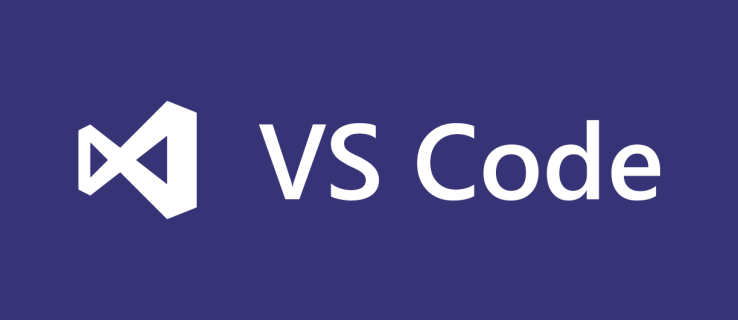 Apri Visual Studio Code.
Apri Visual Studio Code.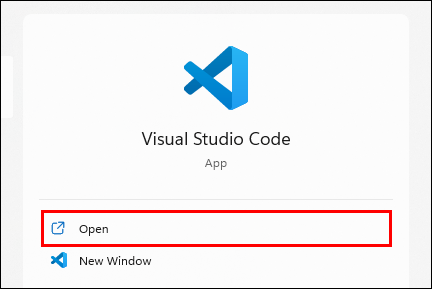 Premi Ctrl + Maiusc + P per aprire la palette dei comandi.
Premi Ctrl + Maiusc + P per aprire la palette dei comandi.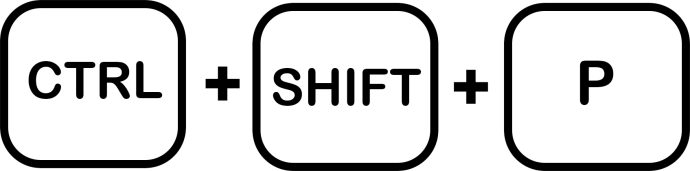 Digita”Apri launch.json”nella palette dei comandi e premi”Invio”. Questo dovrebbe aprire il file launch.json per te.
Digita”Apri launch.json”nella palette dei comandi e premi”Invio”. Questo dovrebbe aprire il file launch.json per te.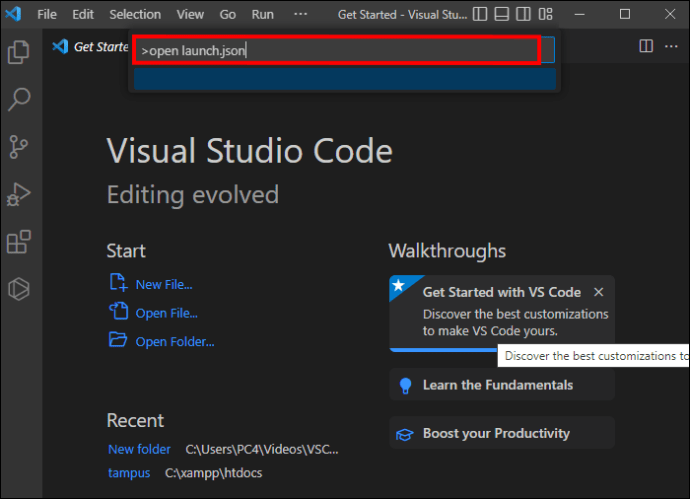 Se il file launch.json non si apre, verifica che la cartella”.vscode”esiste nella cartella principale del tuo progetto. Se non esiste, crea una nuova cartella chiamata”.vscode”all’interno della tua cartella Utente.
Se il file launch.json non si apre, verifica che la cartella”.vscode”esiste nella cartella principale del tuo progetto. Se non esiste, crea una nuova cartella chiamata”.vscode”all’interno della tua cartella Utente.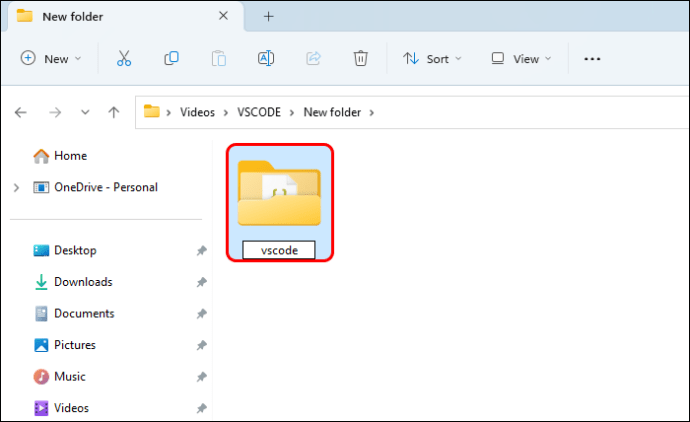 Crea un nuovo file”launch.json”e posizionalo in questa cartella.
Crea un nuovo file”launch.json”e posizionalo in questa cartella.
Il file launch.json sarà pronto per essere configurato dopo abilitandolo.
Panoramica della struttura Launch.json
Il launch.json visualizza le sezioni”versione”e”configurazioni”. La sezione”configurazioni”è un array contenente diverse opzioni di debug, che utilizzerai per configurare il tuo schema di debug.
Ogni oggetto nell’array”configurazioni”rappresenta uno scenario di debug. Questi oggetti hanno proprietà che definiscono l’ambiente di debug, come la lingua, il programma e le impostazioni del debugger.
Alcune proprietà comuni che incontrerai nelle configurazioni di launch.json includono:
“name”– Un nome di facile lettura per la configurazione per identificarla nel menu a discesa.“type”– Specifica il tipo di debugger (come “node”, “python”o “cppvsdbg”).“request”– Determina il tipo di richiesta ,”launch”(per avviare una nuova istanza) o”attach”(per collegare il debugger a un processo esistente).“program”– Percorso del file di cui si desidera eseguire il debug.“args”– Un array di comandi-argomenti di riga da passare al programma durante il debug.“preLaunchTask”– Un’attività da eseguire prima di avviare il debugger.
La comprensione della struttura del file launch.json consente di sapere quali opzioni modificare e quali lasciare invariate durante la personalizzazione dell’ambiente di debug.
Configurazione delle impostazioni di avvio per lingue diverse
I passaggi per la configurazione delle impostazioni di avvio possono variare leggermente a seconda della lingua. Ecco i passaggi per diversi linguaggi popolari.
JavaScript e TypeScript
Crea un nuovo file launch.json e configura la proprietà”type”come”node”per JavaScript o”pwa-node”per TypeScript.
Imposta la proprietà”request”su”launch”o”attach.”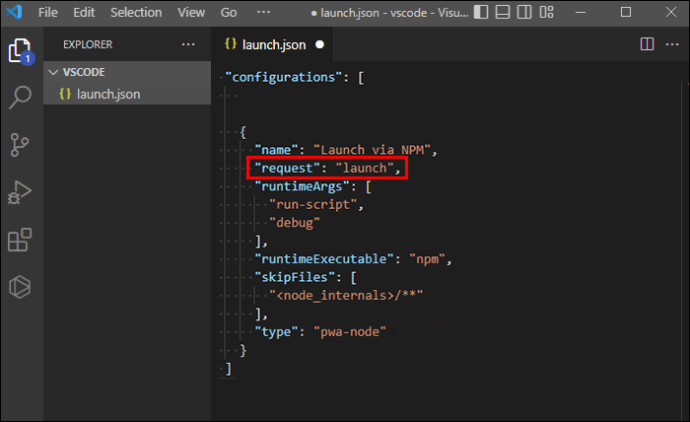
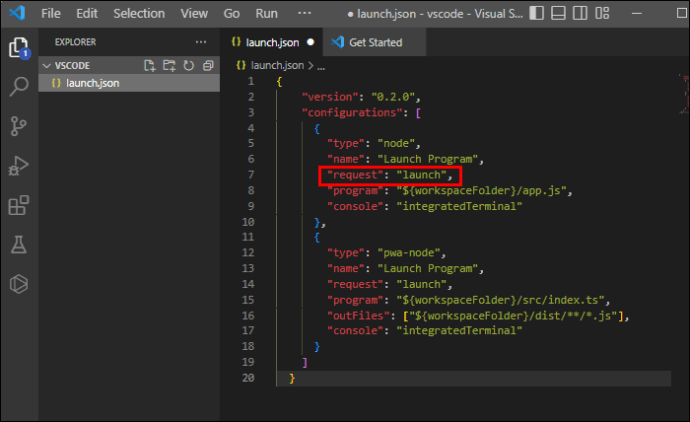 Devi specificare il file del punto di ingresso utilizzando la proprietà”program”.
Devi specificare il file del punto di ingresso utilizzando la proprietà”program”.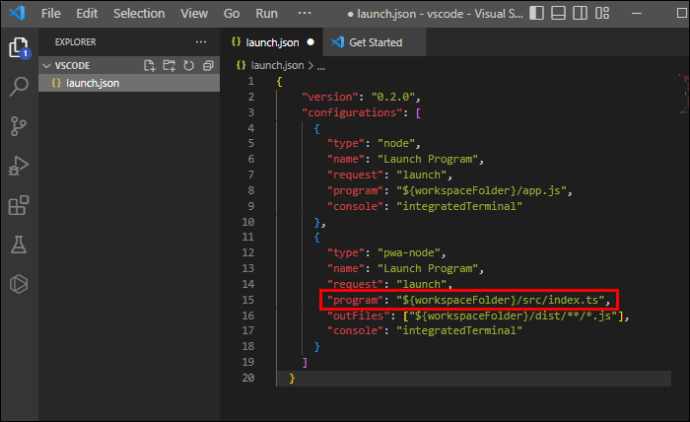
Python
Installa l’interprete Python e l’estensione per Visual Studio Code. Imposta la proprietà”type”su”python”in un nuovo file launch.json.
Imposta la proprietà”type”su”python”in un nuovo file launch.json.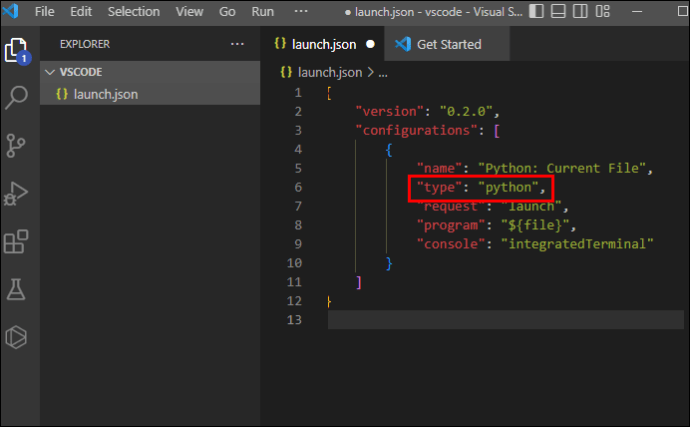 Configura la proprietà”request”come”launch”o”attach.”
Configura la proprietà”request”come”launch”o”attach.”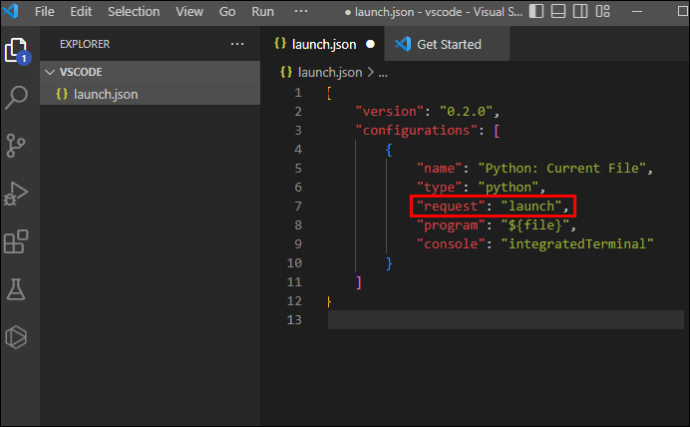 Specifica il file Python da eseguire utilizzando la proprietà”program”.
Specifica il file Python da eseguire utilizzando la proprietà”program”.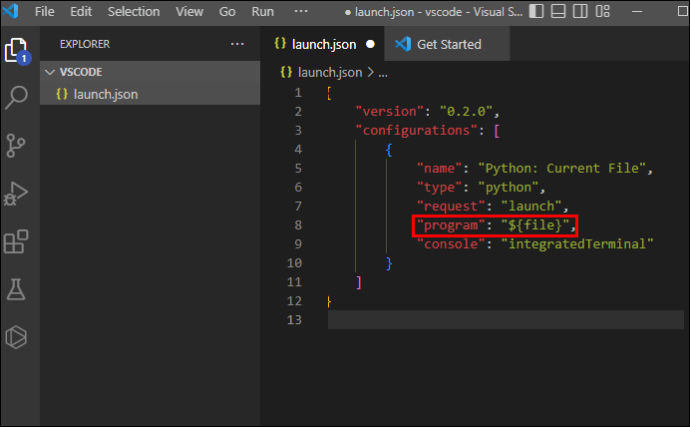 Potrebbe essere necessario impostare ulteriormente la proprietà”pythonPath”sul percorso dell’interprete Python se non si trova nella posizione predefinita.
Potrebbe essere necessario impostare ulteriormente la proprietà”pythonPath”sul percorso dell’interprete Python se non si trova nella posizione predefinita.
C# e.NET Core
Installa l’estensione C# per Visual Studio Code.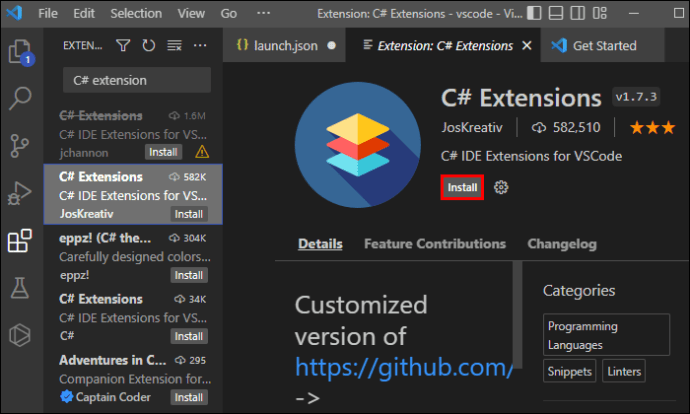 Nel nuovo file launch.json, imposta il proprietà”type”su”coreclr”per.NET Core o”clr”per.NET Framework.
Nel nuovo file launch.json, imposta il proprietà”type”su”coreclr”per.NET Core o”clr”per.NET Framework. Configura la proprietà”request”come”launch”o”attach.”
Configura la proprietà”request”come”launch”o”attach.”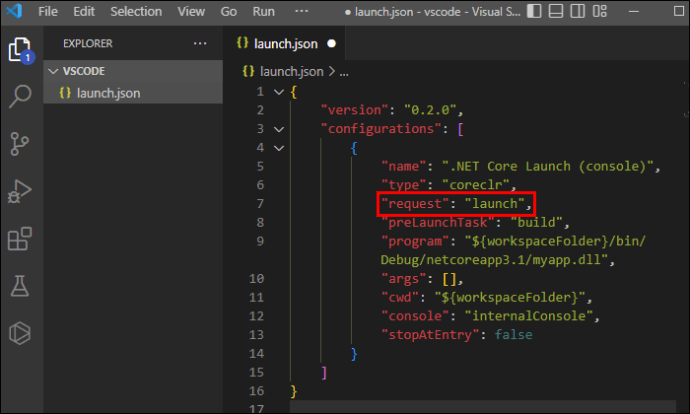 Specifica il file del punto di ingresso utilizzando la proprietà”program”.
Specifica il file del punto di ingresso utilizzando la proprietà”program”. Se necessario, imposta la proprietà”cwd”sulla directory di lavoro del progetto corrente.
Se necessario, imposta la proprietà”cwd”sulla directory di lavoro del progetto corrente.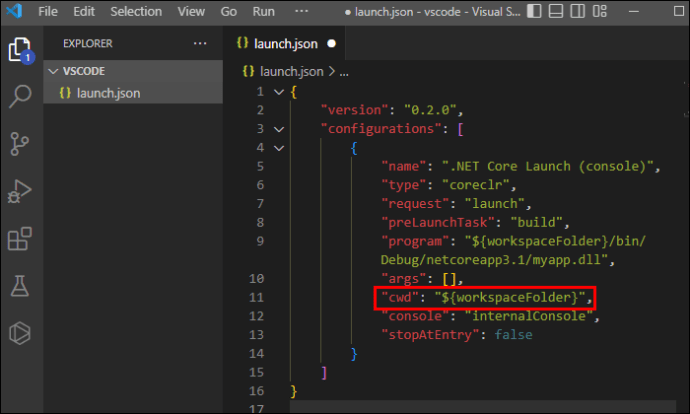
Java
Installa Java Extension Pack.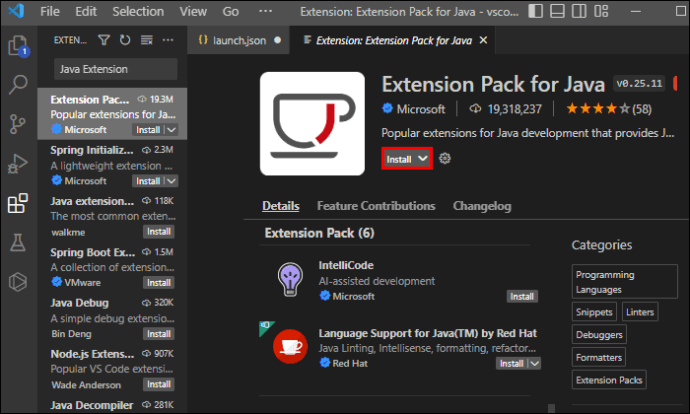 Crea un nuovo file launch.json e imposta la proprietà”type”su”java.”
Crea un nuovo file launch.json e imposta la proprietà”type”su”java.”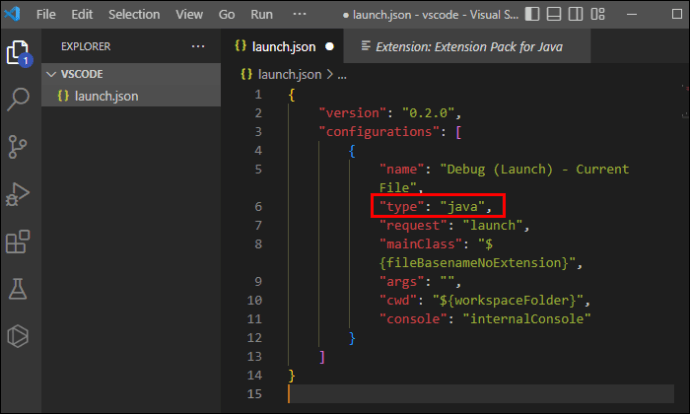 Configura la”richiesta”proprietà come”launch”o”attach”.
Configura la”richiesta”proprietà come”launch”o”attach”. Specifica la classe principale con la proprietà”mainClass”.
Specifica la classe principale con la proprietà”mainClass”.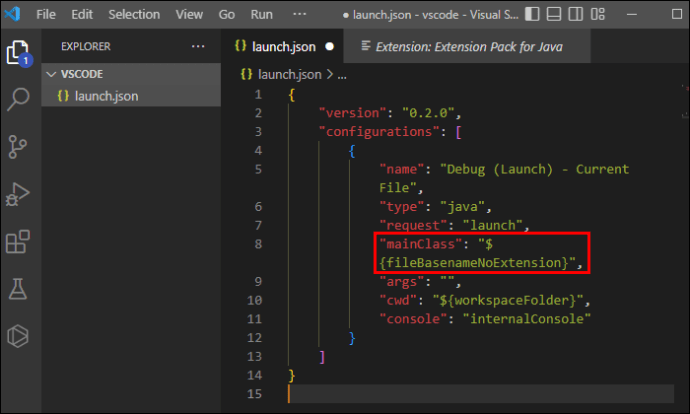 Imposta la proprietà”projectName”sul nome di il tuo progetto Java.
Imposta la proprietà”projectName”sul nome di il tuo progetto Java. Configura la proprietà”classpath”per includere le librerie Java che utilizzerai durante lo sviluppo Java.
Configura la proprietà”classpath”per includere le librerie Java che utilizzerai durante lo sviluppo Java.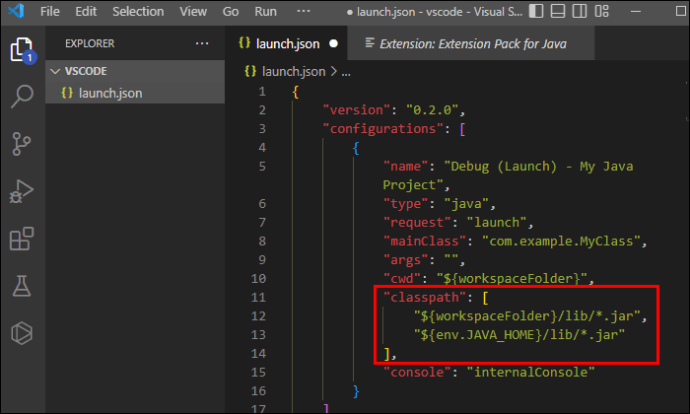
Ricette di configurazione del debug
La sezione seguente copre varie ricette di configurazione del debug.
Collegamento del debugger a un processo in esecuzione
Per collegare il debugger a un processo in esecuzione:
Imposta la”richiesta”proprietà da”allegare”.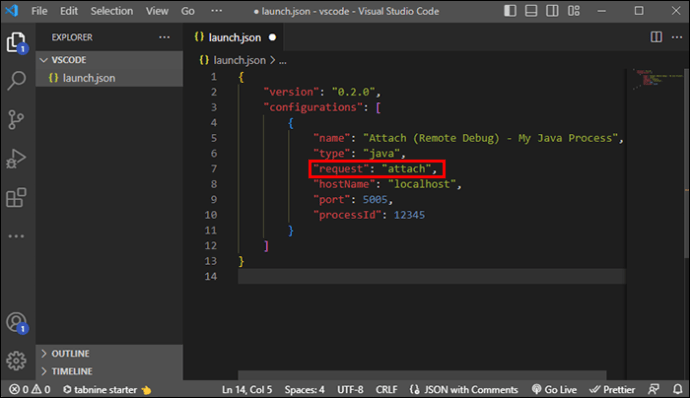 Scegli l’ID o il filtro del processo per trovare il processo di cui eseguire il debug.
Scegli l’ID o il filtro del processo per trovare il processo di cui eseguire il debug.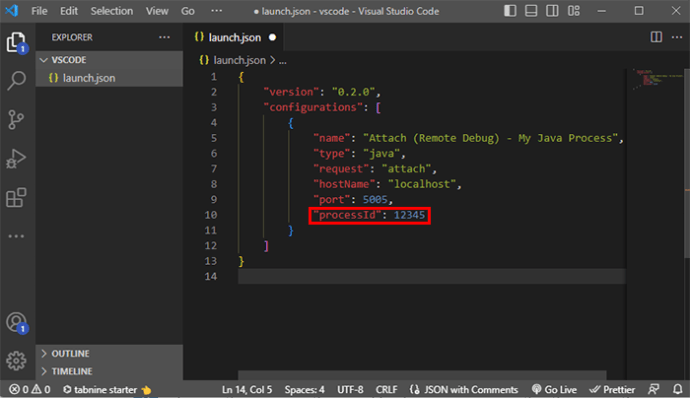
Debug remoto dell’applicazione
Per il debug dell’applicazione remota:
Utilizza un tipo”remoto”. Fornisci l’indirizzo dell’host, la porta e possibilmente le informazioni di autenticazione per stabilire una connessione.
Debug di unit test e suite di test
Durante il debug unit test e suite di test:
utilizza una configurazione che includa il framework e le impostazioni di test per eseguire il debug di unit test e suite di test. Definisci la suite di test o i singoli file di test nella proprietà”program”o”args”per indirizzare test specifici.
Trasmissione di variabili d’ambiente
La proprietà”env”in launch.json può passare variabili d’ambiente all’applicazione durante il debug. Questa proprietà è un oggetto che contiene coppie chiave-valore per le variabili di ambiente che vuoi impostare.
Debug avanzato
Esploriamo alcune tecniche di debug avanzate per gli utenti che vogliono spremere un po’più potenza dai file di debug.
Punti di interruzione condizionali e punti di log
I punti di interruzione condizionali e i punti di log migliorano il debugging mettendo in pausa o registrando i messaggi solo in condizioni specifiche. Per utilizzarli:
Fai clic con il pulsante destro del mouse sul numero di riga in cui desideri impostare un punto di interruzione o un punto di log.Seleziona”Aggiungi punto di interruzione condizionale”o”Aggiungi punto di log”.Inserisci la condizione o il messaggio per attivare l’azione.
Mappe di origine
Le mappe di origine ti consentono di eseguire il debug del codice che è stato trasformato o minimizzato.
Imposta la proprietà”sourceMap”su”true”nella tua configurazione launch.json per utilizzare le mappe di origine. il processo di compilazione genera le mappe dei sorgenti e il codice trasformato.
Integrazione di debugger esterni
Se lo desideri, puoi integrare debugger e strumenti esterni, come gdb o lldb, in VS Code.
Installa il debugger scelta. Configura le impostazioni del debugger nel file launch.json.
Debug di applicazioni multi-threaded
Durante il debug di applicazioni multi-thread, puoi controllare l’esecuzione di singoli thread.
Utilizza la vista”thread”nella barra laterale Debug per gestire i thread durante una sessione di debug. Puoi mettere in pausa, riprendere o eseguire l’esecuzione del codice separatamente per ciascun thread.
Debug multi-target
Le configurazioni di lancio composte consentono il debug di più target contemporaneamente. Se vuoi sfruttare questa funzione, aggiungi un array di”composti”con i nomi di configurazione da raggruppare. Eseguili scegliendo il nome della configurazione composta dal menu a discesa Debug.
Configura più configurazioni di avvio con targeting diverso servizi, funzioni o endpoint per eseguire il debug di microservizi e applicazioni serverless. Utilizza configurazioni di avvio composte per eseguire queste destinazioni insieme.
Per aree di lavoro multi-root, crea file launch.json separati per ogni cartella. Configura le impostazioni di avvio per ciascuna cartella principale individualmente per eseguire il debug dei progetti separatamente o simultaneamente utilizzando composti.
Risoluzione dei problemi comuni di launch.json
A volte, il debugging è soggetto a un proprio insieme di bug. Diamo un’occhiata a alcuni problemi comuni e come risolverli.
Errori di convalida dello schema
Gli errori di convalida dello schema si verificano quando un file launch.json ha proprietà o valori non validi. Per correggere gli errori dello schema:
Rivedi i messaggi di errore dal pannello Problemi.Aggiorna il file launch.json in base alle informazioni del messaggio di errore.
Errori di debug
Impostazioni di avvio errate possono causare errori di debug.
Controlla le configurazioni di avvio per individuare percorsi di file errati. Verifica il debugger o i tipi di richiesta mancanti o errati. Aggiorna le impostazioni secondo necessità.
Diagnosi dei problemi di configurazione di avvio
Per diagnosticare i problemi con le configurazioni di avvio:
Abilita registrazione diagnostica impostando la proprietà”trace”su”verbose”. Esamina i log generati nella console di debug per identificare e correggere eventuali problemi.
Suggerimenti per launch.json
Utilizza launch.json in modo ottimale con questi suggerimenti:
Utilizza nomi significativi per le tue configurazioni di lancio per renderle facilmente identificabili. Questa pratica ti aiuta a trovare rapidamente la configurazione appropriata quando lavori con più scenari di debug. Condividi le configurazioni di avvio con il tuo team includendo il file launch.json nel sistema di controllo della versione del tuo progetto. Ogni membro del team può accedere alle stesse configurazioni e impostazioni di debug. I sistemi di controllo della versione come Git possono tenere traccia delle modifiche al file launch.json. Puoi utilizzare il controllo della versione per ripristinare le configurazioni precedenti e collaborare con altri membri del team condividendo con loro le impostazioni consigliate. Installa estensioni che supportano linguaggi, debugger o strumenti specifici che soddisfano le esigenze del progetto. Configura il file launch.json per utilizzare queste estensioni e le relative funzionalità durante le sessioni di debug.
Avvia il debug
Sfruttando la potenza di launch.json, puoi adattare la tua esperienza di debug in modo che corrisponda al tuo stile di codifica migliore. Ciò migliorerà la qualità e le prestazioni del tuo codice.
Con quale frequenza devi configurare le impostazioni di avvio? Hai qualche consiglio di configurazione? Condividi le tue esperienze nella sezione commenti qui sotto.
Disclaimer: alcune pagine di questo sito possono includere un link di affiliazione. Ciò non influisce in alcun modo sul nostro editoriale.